illustrator cc 일러스트 CC 2018언어 변경 방법 한국어판에서 영문판으로
직전 포스트에서 포토샵 cc 2018의 언어 변경 방법을 안내드렸습니다. 일러스트 CC의 UI 언어를 한국어에서 영어로 바꾸고 싶은 지인이 있었고, 당연히 같은 방법으로 변경이 가능할 듯하여 포토샵 언어 변경 방법을 알려줬습니다. 언어팩을 설치하고 환경설정 인터페이스에 가서 언어를 선택하면 된다고 말이죠.
하지만 안된다는 소리에 직접 확인 작업에 들어갔는데, 환경설정에 인터페이스 텍스트를 변경하는 옵션이 일러스트 CC 2018에는 존재하지 않았습니다. 혹시 모를 초보분을 위해 처음부터 천천히 알아봅시다.~
어도비 크레이티브 클라우드를 이용해서 일러스트 CC를 설치하면 한국어가 기본으로 설치가 됩니다. 물론 환경설정에서 영어를 미리 설정하셨다면 설정하신 언어로 설치 됩니다.
한국어판도 나름 장점이 있어요~ 일러스트CC 2018을 학습할 수 있는 기능이 탑재되어있습니다!
이제 한국어 판을 영문판으로 바꿔볼까요?
우선 Creative cloud의 환경설정에 들어가야 합니다.
표시된 위치를 클릭하고 환경설정으로 들어가주세요.
언어를 변경하기 위해 환경 설정으로 갑시다.
환경설정에서 Creative Cloud를 클릭!
이미지와 같이 앱 언어를 변경할 수 있습니다. 영문판을 한국어 판으로 변경하고 싶으시면 반대로 하시면 되겠죠?
환경설정 옆 화살표를 눌러 메인으로 이동하면 위 이미지와 같이 설치 버튼이 활성화 됩니다. 설치 클릭하면 언어팩이 설치가 되지만 아무 소용이 없습니다. 설치하면 시간만 아까워요. 포토샵 처럼 설정에서 언어 변경을 할 수 없습니다. (다음 버전에는 지원을 하지 않을까요?)
열기옆 화살표를 클릭하시면 메뉴가 나옵니다. 그 중 제거를 선택해주세요. 현재까지는 다른 방법이 없습니다.
다시 설치를 해주세요!! 그럼 !!
영문판을 만나실 수 있습니다!!
포토샵은 간단하게 가능한데 일러스트는 재 설치를 해야 한다는게 아이러니 합니다.
너무나도 익숙한 영문판 일러스트 CC
이렇게해서 일러스트 CC 2018의 언어변경 방법을 알아봤습니다. 간단하게 정리를 하면 환경설정에서 언어를 선택 후 재설치를 하면 된다인데, 디테일하게 표현하려니 많은 사진이 들어갔네요.
그럼 다음에 또 만납시다!
'DESIGN > 포토샵 강좌' 카테고리의 다른 글
| illustrator cc 일러스트 드래그 줌 방법 및 스크러비 줌 활성 방법 (3) | 2019.10.29 |
|---|---|
| 포토샵 스크래치디스크란 무엇인가? 스크래치 디스크 오류 (0) | 2019.01.28 |
| 퍼스트몰 가비아 vs Cafe24 쇼핑몰 경험으로 말하다. - 쇼핑몰 비교 (2) | 2018.05.18 |
| 모니터 밝기 명암 조절 - #2 고객과 시선 맞추기 (0) | 2018.05.17 |
| #1 프롤로그 (포토샵 설치 방법) - 쇼핑몰 CEO가 알아야 할 포토샵 (0) | 2018.05.17 |
| 포토샵 언어 변경 방법 Creative Cloud(CC) 프로그램 이용 방법 (0) | 2018.05.02 |













댓글